3DMax如何渲染输出rgb颜色通道层啊?
大家好,我是小溜,在我们日常工作中使用“3DMax软件”会遇到各种各样的问题,不管是新手还是高手都会遇到自己不知道的问题,比如“3DMax如何渲染输出RGB颜色通道层?”,下面小溜就讲解一下怎么解决该问题吧,此教程共分为13个步骤,小溜用的是联想天逸台式电脑,电脑操作系统版本以Win7为例,希望能帮助到各位小伙伴!
工具/软件
电脑型号:联想(Lenovo)天逸510S
操作系统:Windows7
软件名称:3DMax
步骤/教程
1、渲好成图后,点击菜单栏Maxscript——Run Script,
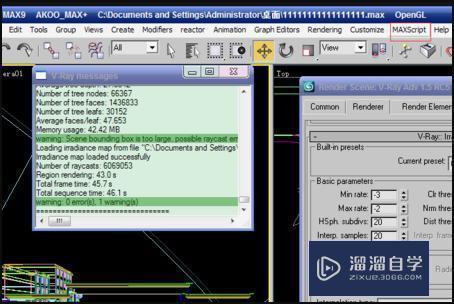
2、出弹出对话框,选择本强强插件,点击打开。

3、此时会自动弹出如下图右边一个小对话框,按下图数字顺序依次“转换所有材质”打上勾,然后点击“转换为通道渲染场景”,然后会自动弹出材质编辑器,材质球全部转换成彩色自发光材质。
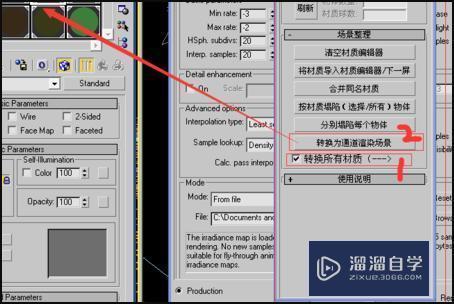
4、然后关闭这两个对话框。
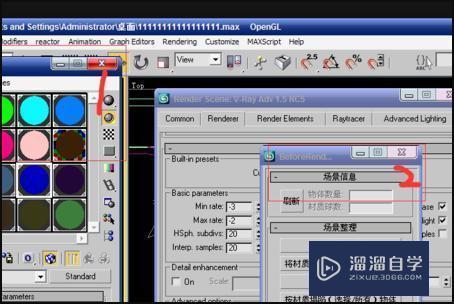
5、通道材质就设置好了,接下来调渲染面板(快捷键是F10),找到如下图所示的命令,按红框所示操作,去掉on 前面的勾选,关闭GI(不然渲染出来的彩色通道会不纯),

6、然后点击面板右下角渲染命令,就可以进行彩色通道渲染了。

7、彩色通道完成后,不要对文件有任何操作,更不要保存,然后ctrl+A全选所有场景模型,按M键,打开材质编辑器,随便选一个材质,按下图顺序依次操作(点开漫反射颜色,把滑动条拉到最下面白色,点击关闭)

8、接下来如下图所示,把自发光数值由100改为0。

9、操作完上一步后关闭材质编辑器(和渲染面板),在场景中选中灯光,如下图数字1所示,在右边修改栏里打开灯光,on 打上勾选(之前本强强渲染彩色通道时,本强强操作完场景灯光是自动关闭的,此时渲影子通道是需要强烈灯光照射的,所以需要打开,而且数值还要大)
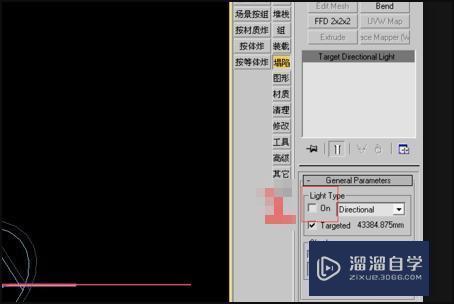
10、修改灯光数值,数值最好大一点,我这里是10,然后点击后面的颜色块,拉动滑动条把灯光颜色改为纯白,最后点击关闭。

11、然后再修改影子颜色,既然渲染的是影子通道,那就选一个很扎眼的红色(其他颜色也可以,但不能是黑色或白色,最好的容易后期用磨棒一下就选中的纯色)向下拖动面板,找到如下图阴影修改区,影子颜色改为红色,数值改为5(相比原来数值大一点就可)

12、再向下滑动面板,找到如下图所示Vray阴影命令区,把方框内的勾去掉,一定要去掉勾选,此步较为重要,不然渲出来的影子会不纯。
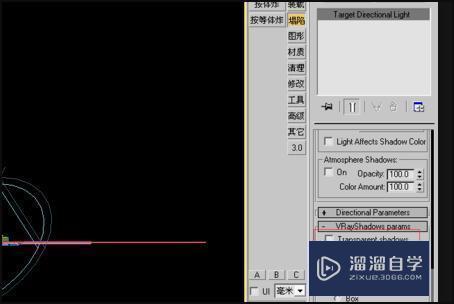
13、然后就可以按快捷键shift+Q最后渲染了,渲染结果如下,红色部分就是我们后期做图时需要的部分。








